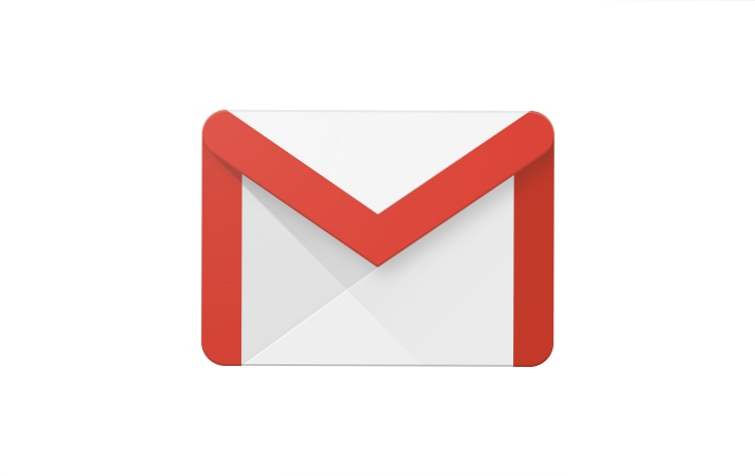
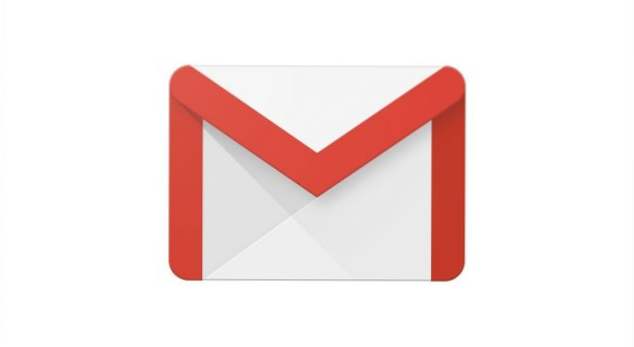
Durante años, los servicios de Google son los servicios más extendidos y más utilizados en Internet. A partir de 2016, Gmail, un servicio de correo electrónico proporcionado por Google, tiene más de mil millones de usuarios. Hoy en día ese número es probablemente más cercano a 1.5 billones.
El lanzamiento de la bandeja de entrada de Google hace algunos años era una buena solución para las personas interesadas en la productividad y que desean tener muchas opciones integradas en el propio cliente de correo electrónico, pero para la mayoría de los usuarios, el buen Gmail funciona bien.
"Viejo" era el problema que tenía Gmail. El diseño fue anticuado y Google ha estado trabajando en una revisión con algunas funcionalidades adicionales, mejoras de integración y seguridad. Hace unas semanas lanzaron oficialmente el nuevo diseño al público.
Nuevas características en Gmail
El diseño anterior en Gmail se trataba de hacer clic. Debes hacer clic aquí para hacer eso, hacer clic allí para ver eso, etc. Ahora, Gmail te permite obtener opciones adicionales, simplemente al pasar el puntero del mouse sobre el correo electrónico. En el extremo derecho verá 4 opciones: Archivar, Eliminar, Marcar como no leído y Posponer. Los 3 primeros ya son conocidos, pero el 4º, Posponer, le permite ocultar un determinado correo electrónico hasta que decida que vuelva a aparecer. Haga clic en el botón y seleccione la fecha y el correo electrónico no estará en su bandeja de entrada hasta que llegue el día. Si desea revisar sus correos electrónicos dormidos, puede verlos todos en la carpeta "Reposar" en el panel izquierdo. Además, si recibe una invitación, puede confirmar su asistencia utilizando la opción de desplazamiento, serán visibles una vez que reciba una invitación.

Aparte de la nueva apariencia brillante, hay algunas mejoras visuales con respecto a los archivos adjuntos. Ahora todos los archivos adjuntos son visibles justo debajo de la primera línea de texto del correo electrónico desde donde puede abrirlos o descargarlos. Dependiendo del tamaño de la pantalla, no podrá verlos todos; en cambio, después de los primeros, verá un número que muestra cuántos archivos adjuntos más hay. Al hacer clic en él se abrirá el correo electrónico.

Si alguna vez usó la aplicación de Gmail o la Bandeja de entrada en su teléfono inteligente, sabe que la inteligencia artificial de Google está integrada y le brinda sugerencias para las respuestas, de modo que no tenga que escribirla manualmente. No podrá compilar correos electrónicos largos, pero algunas respuestas cortas definitivamente serán de ayuda.
Como se mencionó en la introducción, Gmail también tiene una seguridad reforzada. Esto no significa que anteriormente era inseguro, pero ahora las advertencias de seguridad son más simples y claras. Además, son muy difíciles de perder, es básicamente una gran franja roja que le informa de un correo electrónico riesgoso.
Como Gmail es solo uno de los servicios que ofrece Google, decidieron acercarlos más. En el panel derecho tiene 3 iconos: Calendario, Mantener y Tareas. Al hacer clic en cada uno de ellos se expandirá un panel donde podrá ver su agenda, notas y tareas. El panel de tareas le permite arrastrar y soltar un correo electrónico desde su bandeja de entrada y colocarlo en la sección de tareas.
Además de las funciones que ya están disponibles, hay algunas que Gmail recibirá en un futuro próximo. La AI de Google podrá recordarle un correo electrónico al que olvidó responder, que realmente debería haber recibido. También podrá recomendar boletines de noticias de los que debe darse de baja.
Cómo cambiar a la nueva interfaz de Gmail
1.Inicie sesión en su cuenta de Gmail
2. En la esquina superior derecha, haga clic en el icono de engranaje
3. Haga clic en "Probar el nuevo Gmail"

4. La carga de la nueva interfaz demorará unos segundos, después de lo cual recibirá una ventana de bienvenida. Haga clic en Siguiente"

5. En la segunda sección puede seleccionar el diseño de los correos electrónicos. Al hacer clic en la opción, se cambiará la vista previa para que pueda ver visualmente el diseño. Una vez seleccionado, haga clic en "Aceptar"

Esta actualización fue algo que Gmail necesitó durante mucho tiempo. Google se tomó su tiempo y lo hizo correctamente. Como se mencionó, las nuevas funciones esperan y Google ciertamente sorprenderá con otras características que no están anunciadas.
Preguntas y respuestas frecuentes
Q: No veo la opción de probar el nuevo Gmail. ¿Cómo puedo habilitarlo?
UNA: Hay dos razones para esto. La nueva interfaz aún no se ha implementado para todos los usuarios, por lo que puede verificarla de vez en cuando para ver si la obtuvo. Si eres parte de una organización, deberás pedirle a tu administrador que la habilite. Si su administrador no tiene la opción, es probable que aún no se haya implementado para su organización.
Q: ¿Puedo volver a la interfaz anterior?
UNA: Sí. Haga clic en el icono de engranaje en la esquina superior derecha y haga clic en "Volver al clásico de Gmail". No se confirma si esta opción estará disponible para siempre o solo hasta que los usuarios se sientan cómodos con la interfaz actualizada.
Q: ¿Puedo cambiar el diseño?
UNA: Sí. Haga clic en el icono de engranaje en la esquina superior derecha y haga clic en "Cambiar densidad" y seleccione el diseño que desee.

